Chromeのブックマークを一括削除する方法
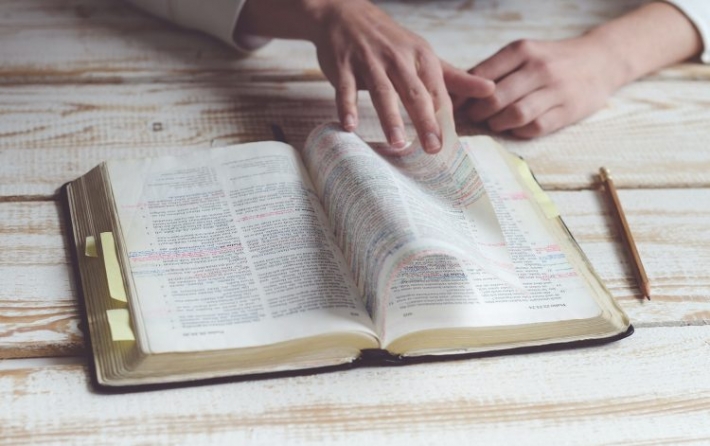
Chromeのブックマークを一括削除する方法はあるのかの問いに対する答えは、厳密にいえばありません。
ブックマークの一括削除といったものは、それ専用の機能としてはないんですね。
ですが、ちょっとした操作で一括削除することはできます。
実際にやってみますね。
押せる目次
Chromeのブックマークを一括削除する方法
ブックマークバーのブックマークの一括削除と、それ以外のブックマークの一括削除の2段階に分かれます。
※ブックマークバーのみ使っている場合は、前者のみでOKです。
ブックマークバーのブックマークを一括削除する方法

Chromeの右上の三点リーダボタンをクリックして、
ブックマーク -> ブックマークマネージャを選択します。

するとこのような画面になりますので、
左側の【ブックマークバー】が選択されていることを確認して、
コントール+Aを入力します。

すると、「●このアイテムを選択しました」と表示されます。
その横の、削除ボタンをクリックするとすべてのブックマークを削除できます。
ブックマークバー以外のブックマークを一括削除する方法

Chromeの右上の三点リーダボタンをクリックして、
ブックマーク -> ブックマークマネージャを選択します。

するとこのような画面になりますので、
左側の【その他のブックマーク】をクリックします。
メモその他のブックマークとは、ブックマークバー以外に登録したブックマークの意味です。
左側の【その他のブックマーク】が選択されていることを確認して、
コントール+Aを入力します。
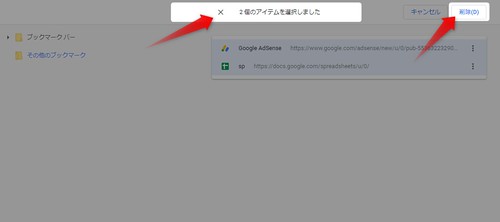
すると、「●このアイテムを選択しました」と表示されます。
その横の、削除ボタンをクリックするとすべてのブックマークを削除できます。
以上です。
テスト環境:Windows 10 Home, Chrome バージョン: 85.0.4183.83(Official Build) (64 ビット)

